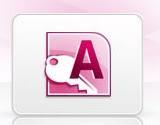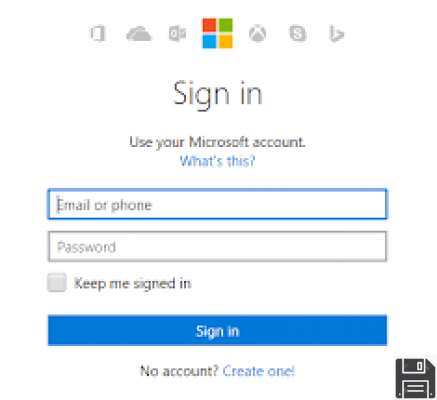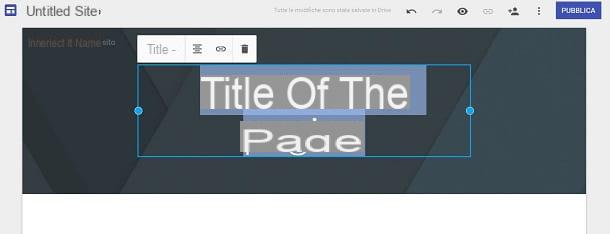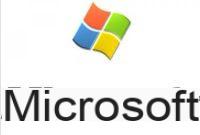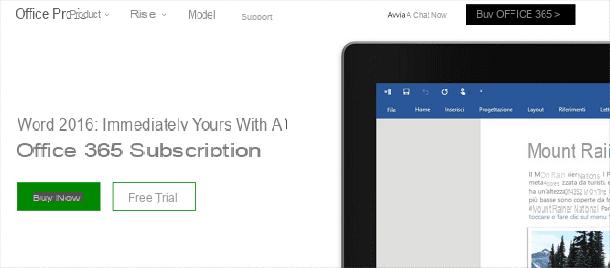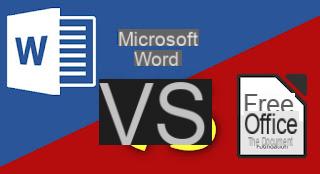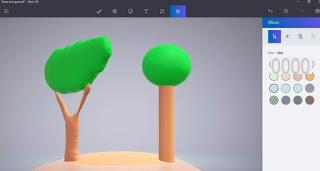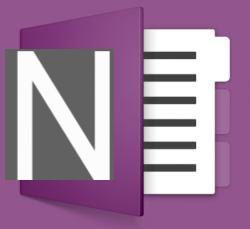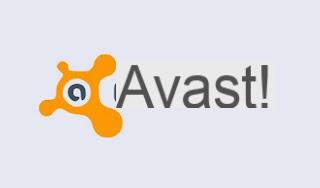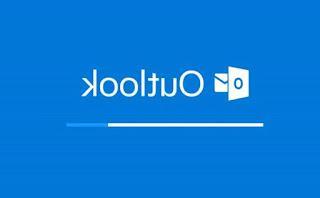Cuando formateamos un PC o compramos un nuevo portátil, también es necesario recuperar las licencias de usuario o Claves de Producto de los programas que utilizamos, para no tener que volver a comprarlos como si fuéramos nuevos usuarios. Uno de los productos que debe instalarse inmediatamente en nuestro equipo es microsoft Office: si hemos comprado la copia física o la licencia, también se pueden utilizar en el nuevo PC sin problemas, para mantener la productividad en el nuevo dispositivo.
Cuando formateamos un PC o compramos un nuevo portátil, también es necesario recuperar las licencias de usuario o Claves de Producto de los programas que utilizamos, para no tener que volver a comprarlos como si fuéramos nuevos usuarios. Uno de los productos que debe instalarse inmediatamente en nuestro equipo es microsoft Office: si hemos comprado la copia física o la licencia, también se pueden utilizar en el nuevo PC sin problemas, para mantener la productividad en el nuevo dispositivo.En esta guía te mostraremos cómo encontrar la clave de producto de Microsoft Office, prestando especial atención a las diferencias entre las distintas versiones disponibles en el mercado y que aún son compatibles con Microsoft. En cualquier caso, todos los métodos que te indicaremos son fáciles de aplicar incluso para usuarios novatos, que podrán transferir la licencia sin la ayuda de un técnico.
Cómo recuperar la licencia de Office
Como se anticipó en la introducción, existen varios métodos que podemos usar para recuperar la clave de producción de Microsoft Office, algunos de los cuales son aplicables solo a versiones antiguas de la suite ofimática. En aras de la exhaustividad, le mostraremos los métodos para recuperar la licencia de las versiones anteriores de Office (de 2003 a 2016) y los métodos para poder recuperar la licencia en la nueva versión de Office (2019) y en la versión en la nube de la suite (Microsoft 365).
Recuperar licencias de Office antiguas (2003-2016)
Si usamos las versiones antiguas de Microsoft Office (2003-2010) podemos recuperar rápidamente la clave de producto de la suite utilizando un programa gratuito y portátil como ProduKey, producido por Nirsoft y descargable desde el sitio web oficial.

Para usarlo, simplemente descomprima los archivos en el archivo comprimido ZIP, ignore la advertencia de Windows Defender (estableciendo la advertencia en permitir, ya que es un hack y no un virus peligroso) y finalmente lanza el ejecutable extraído, para ver la licencia de la copia de Office que estamos usando actualmente.
Si tenemos Microsoft Office 2016 instalado en la PC podemos confiar en el programa Buscador de llaves Lazesoft, descargable de forma gratuita desde el sitio web oficial.

También en este caso, encontrar la clave de producto de Microsoft Office es realmente simple: descargue el ejecutable del programa, inícielo y guarde la licencia de la suite ofimática presionando la tecla Ahorra o en el botón Imprimir (podemos imprimirlo en papel o imprimirlo en PDF).
Recuperar nueva licencia de Office (2019)
A partir de Office 2019, Microsoft ya no muestra la licencia de usuario (es decir, la clave del producto) en texto sin cifrar en el registro de configuración de Windows: el código se guarda con una cadena aleatoria, que no se puede utilizar para cambiar de una PC a otra. Para recuperar la licencia podemos seguir varios caminos que podemos seguir, como podemos ver en la lista a continuación:
- Empaquetado de discos de Office 2019: si compramos Office con soporte físico, simplemente recupere el paquete para encontrar la clave del producto impresa en el interior o en una hoja de información adjunta.
- Licencia digital: si compramos Microsoft Office 2019 con una licencia digital, debemos recuperar el correo electrónico que usamos en el sitio de comercio electrónico o en el portal de distribución de licencias y acceder al mensaje de correo electrónico que se nos envió inmediatamente después de la compra, para recuperar la licencia de usuario sobre la marcha.
- Sitio de Microsoft: ¿Compramos Office 2019 en el sitio web oficial de Microsoft? En este caso, es posible recuperar la licencia accediendo al historial de pedidos de Microsoft, ingresando las credenciales de inicio de sesión de la cuenta de Microsoft utilizada para la compra, haciendo clic en el elemento Office 2019 y, posteriormente, en Instalar ahora para descargar la versión con la licencia ya activa (todo lo que tenemos que hacer es iniciar sesión cuando se inicia el instalador).
Recuperar la licencia de Microsoft 365
Hemos decidido centrarnos en la suscripción anual de Microsoft 365 beneficiarse de las ventajas de Office y otras herramientas en la plataforma de Microsoft? En este caso, la recuperación de la licencia de usuario es automática nada más instalar Office en nuestro equipo o iniciar la aplicación web del programa de Office que queremos iniciar. Para instalar Office con la licencia de Microsoft 365, vayamos a la página dedicada, presione el botón Inicia, ingrese las credenciales de inicio de sesión de nuestra cuenta de Microsoft y presione Instalar Office para continuar con la configuración de Office desde la PC.

Una vez que haya descargado Office en su PC, completamos la instalación clásica, abrimos cualquier programa de la suite ofimática (por ejemplo Microsoft Word), presionamos arriba a la derecha en Inicia e ingrese las credenciales de inicio de sesión de la cuenta de Microsoft 365, para restaurar automáticamente la clave de producto que solíamos usar en la PC anterior.
Conclusiones
Como hemos visto, recuperar la clave de producto de Microsoft Office de nuestro antiguo PC no es complicado y podemos hacerlo en cualquier momento, incluso tras un formateo o la compra de un nuevo portátil o un nuevo PC de sobremesa: para versiones anteriores podemos recuperar el código de licencia usando programas dedicados gratis y seguro, mientras que para las versiones más nuevas de Office (que integran un mayor nivel de seguridad) tendremos que actuar desde el sitio de Microsoft o recuperar el paquete de la suite o el correo electrónico que contiene el código (enviado inmediatamente después de la compra).
Siempre en el tema de Office, lo invitamos a leer nuestras guías ¿Mejor Word o Google Docs? ¿Office 365 o G Suite? e Cómo descargar Microsoft Office legalmente.
Información actualizada este año:
¿Estás buscando la clave de producto de Microsoft Office? Si es así, has llegado al lugar correcto. En este artículo, te explicaremos cómo encontrar la clave de producto de Office 2016, así como las claves de producto de Microsoft Office 365.
La clave de producto de Office 2016 es un código de 25 caracteres que se utiliza para activar la versión de Office 2016. Esta clave se encuentra en el interior de la caja de Office 2016, en la parte posterior de la tarjeta de descarga o en el correo electrónico de confirmación de la compra. Si no tienes la caja de Office 2016, puedes extraer la licencia de Office 2016 desde el sitio web de Microsoft.
Las claves de producto de Microsoft Office 365 son un conjunto de códigos de 25 caracteres que se utilizan para activar la versión de Office 365. Estas claves se encuentran en el interior de la caja de Office 365, en la parte posterior de la tarjeta de descarga o en el correo electrónico de confirmación de la compra. Si no tienes la caja de Office 365, puedes extraer la licencia de Office 365 desde el sitio web de Microsoft.
Además de las claves de producto de Office 2016 y Office 365, también hay claves de producto para Excel, Word, PowerPoint y otros productos de Microsoft Office. Estas claves se encuentran en el interior de la caja de los productos, en la parte posterior de la tarjeta de descarga o en el correo electrónico de confirmación de la compra. Si no tienes la caja de los productos, puedes extraer la licencia de los productos desde el sitio web de Microsoft.
Esperamos que esta información te haya ayudado a encontrar la clave de producto de Microsoft Office. Si tienes alguna pregunta, no dudes en contactarnos. Estaremos encantados de ayudarte.